WORD无法正常启动的解决方法
- 格式:doc
- 大小:28.00 KB
- 文档页数:2
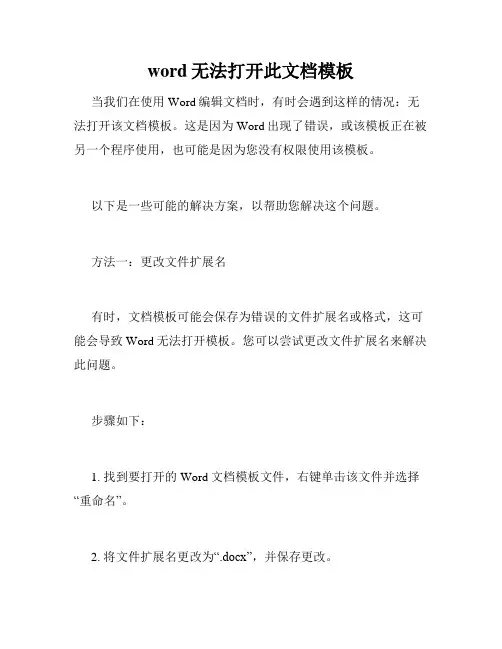
word无法打开此文档模板当我们在使用Word编辑文档时,有时会遇到这样的情况:无法打开该文档模板。
这是因为Word出现了错误,或该模板正在被另一个程序使用,也可能是因为您没有权限使用该模板。
以下是一些可能的解决方案,以帮助您解决这个问题。
方法一:更改文件扩展名有时,文档模板可能会保存为错误的文件扩展名或格式,这可能会导致Word无法打开模板。
您可以尝试更改文件扩展名来解决此问题。
步骤如下:1. 找到要打开的Word文档模板文件,右键单击该文件并选择“重命名”。
2. 将文件扩展名更改为“.docx”,并保存更改。
3. 现在,您可以尝试重新打开该文档模板,看看是否可以正常打开。
方法二:尝试在安全模式下打开Word有时,Word可能会出现错误或崩溃,可以尝试在安全模式下启动Word。
这种方法可能会解决您无法打开文档模板的问题。
步骤如下:1. 关闭所有打开的Word文档模板和Word程序。
2. 按“Windows + R”键打开运行对话框。
3. 输入“winword /safe”,并按下“回车”键。
4. Word将会在安全模式下启动。
现在,您可以尝试打开文档模板,看看是否可以正常打开。
方法三:检查文件和模板的完整性如果文档模板文件已损坏或发生了错误,Word可能无法打开该文件。
您可以使用Word的内置功能来检查文件和模板的完整性。
步骤如下:1. 打开Word程序,并单击“文件”选项卡。
2. 选择“选项” > “资源” > “快速修复”,然后单击“修复”。
3. Word将尝试修复出现的任何问题,然后重新启动。
4. 现在,您可以尝试打开文档模板,看看是否可以正常打开。
方法四:检查文件所在的位置如果文档模板文件存储在错误的位置,Word可能无法打开该文件。
请确保您拥有打开该文件的权限,并尝试将文件保存到不同位置。
总结:当Word无法打开文档模板时,可能是出现了错误、该模板正在被另一个程序使用或您没有权限使用该模板。
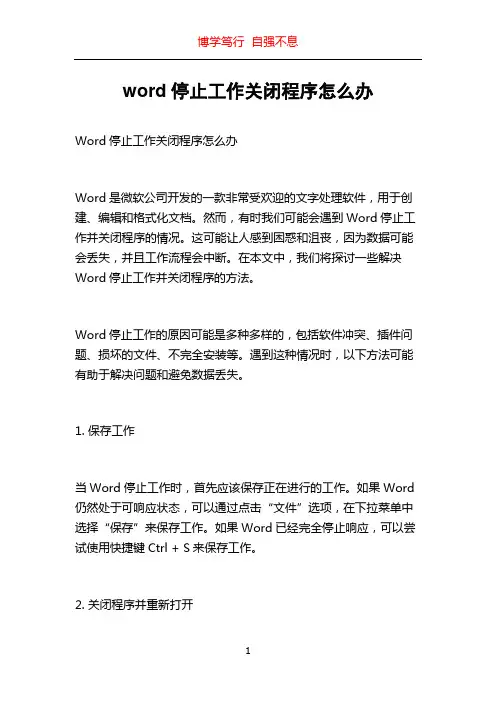
word停止工作关闭程序怎么办Word停止工作关闭程序怎么办Word是微软公司开发的一款非常受欢迎的文字处理软件,用于创建、编辑和格式化文档。
然而,有时我们可能会遇到Word停止工作并关闭程序的情况。
这可能让人感到困惑和沮丧,因为数据可能会丢失,并且工作流程会中断。
在本文中,我们将探讨一些解决Word停止工作并关闭程序的方法。
Word停止工作的原因可能是多种多样的,包括软件冲突、插件问题、损坏的文件、不完全安装等。
遇到这种情况时,以下方法可能有助于解决问题和避免数据丢失。
1. 保存工作当Word停止工作时,首先应该保存正在进行的工作。
如果Word 仍然处于可响应状态,可以通过点击“文件”选项,在下拉菜单中选择“保存”来保存工作。
如果Word已经完全停止响应,可以尝试使用快捷键Ctrl + S来保存工作。
2. 关闭程序并重新打开如果Word停止响应,并且无法通过常规方法保存工作,只能关闭程序并重新打开。
这可以通过点击“文件”选项,然后选择“退出”来实现。
如果Word无法响应,可以通过按下计算机键盘上的Ctrl + Alt + Delete组合键,然后选择“任务管理器”,在进程选项卡中找到并结束所有与Word相关的进程。
重新启动Word后,应该能够恢复到最后一次保存的状态。
如果Word无法自动恢复,可以尝试在打开时选择“恢复上次的工作”选项。
3. 更新和修复WordWord停止工作的另一个可能原因是软件的版本过旧或存在错误。
在这种情况下,更新和修复Word可能有助于解决问题。
可以打开Word应用程序,并点击“文件”选项,然后选择“帐户”或“帮助”选项,在相应的页面中找到“更新选项”或“修复选项”。
按照提示进行操作,确保将Word更新到最新版本或修复错误。
4. 禁用插件有时,Word停止工作的原因可能是某些插件与Word不兼容或存在冲突。
可以尝试禁用已安装的插件来解决问题。
打开Word应用程序,并点击“文件”选项,然后选择“选项”或“插件”选项。
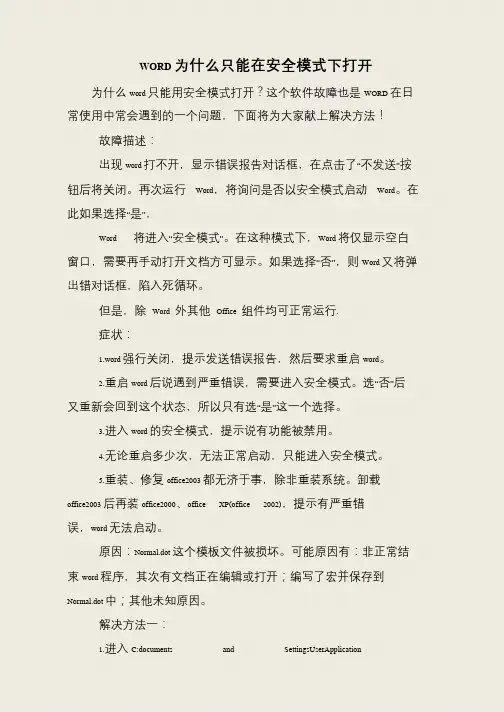
WORD 为什么只能在安全模式下打开为什么word 只能用安全模式打开?这个软件故障也是WORD 在日
常使用中常会遇到的一个问题,下面将为大家献上解决方法!
故障描述:
出现word 打不开,显示错误报告对话框,在点击了“不发送”按
钮后将关闭。
再次运行Word,将询问是否以安全模式启动Word。
在
此如果选择“是”,
Word 将进入“安全模式”。
在这种模式下,Word 将仅显示空白
窗口,需要再手动打开文档方可显示。
如果选择“否”,则Word 又将弹
出错对话框,陷入死循环。
但是,除Word 外其他Office 组件均可正常运行.
症状:
1.word 强行关闭,提示发送错误报告,然后要求重启word。
2.重启word 后说遇到严重错误,需要进入安全模式。
选“否”后
又重新会回到这个状态,所以只有选“是”这一个选择。
3.进入word 的安全模式,提示说有功能被禁用。
4.无论重启多少次,无法正常启动,只能进入安全模式。
5.重装、修复office2003 都无济于事,除非重装系统。
卸载
office2003 后再装office2000、office XP(office 2002),提示有严重错误,word 无法启动。
原因:Normal.dot 这个模板文件被损坏。
可能原因有:非正常结
束word 程序,其次有文档正在编辑或打开;编写了宏并保存到
Normal.dot 中;其他未知原因。
解决方法一:
1.进入C:documents and SettingsUserApplication。
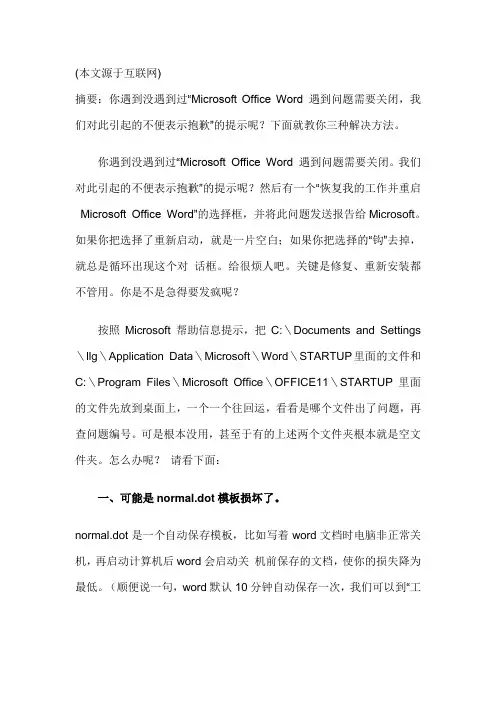
(本文源于互联网)摘要:你遇到没遇到过“Microsoft Office Word 遇到问题需要关闭,我们对此引起的不便表示抱歉”的提示呢?下面就教你三种解决方法。
你遇到没遇到过“Microsoft Office Word 遇到问题需要关闭。
我们对此引起的不便表示抱歉”的提示呢?然后有一个“恢复我的工作并重启Microsoft Office Word”的选择框,并将此问题发送报告给Microsoft。
如果你把选择了重新启动,就是一片空白;如果你把选择的“钩”去掉,就总是循环出现这个对话框。
给很烦人吧。
关键是修复、重新安装都不管用。
你是不是急得要发疯呢?按照Microsoft 帮助信息提示,把C:\Documents and Settings \llg\Application Data\Microsoft\Word\STARTUP里面的文件和C:\Program Files\Microsoft Office\OFFICE11\STARTUP 里面的文件先放到桌面上,一个一个往回运,看看是哪个文件出了问题,再查问题编号。
可是根本没用,甚至于有的上述两个文件夹根本就是空文件夹。
怎么办呢?请看下面:一、可能是normal.dot模板损坏了。
normal.dot是一个自动保存模板,比如写着word文档时电脑非正常关机,再启动计算机后word会启动关机前保存的文档,使你的损失降为最低。
(顺便说一句,word默认10分钟自动保存一次,我们可以到“工具/选项/保存”,将自动保存时间间隔修改为1分钟,这样可以把非正常关机引起的文档损失降为最小。
)解决办法:1、删除你使用的用户名下的TEMP所有文件,OFFICE在你安装时的备份文件,清空所有系统的日记信息...也就是删除Normat.dot模板文件。
即删除G:\Documents and Settings\用户名\Application Data\Microsoft\Templates\Normal.dot文件;2、点开始,在运行中输入“winword /a”可以启动word,此时不会有无法打开对话框出现,将word文档另存一下,会提示是否替换nor mal.dot,这时word用新的模板替换损坏的那个,选择是。
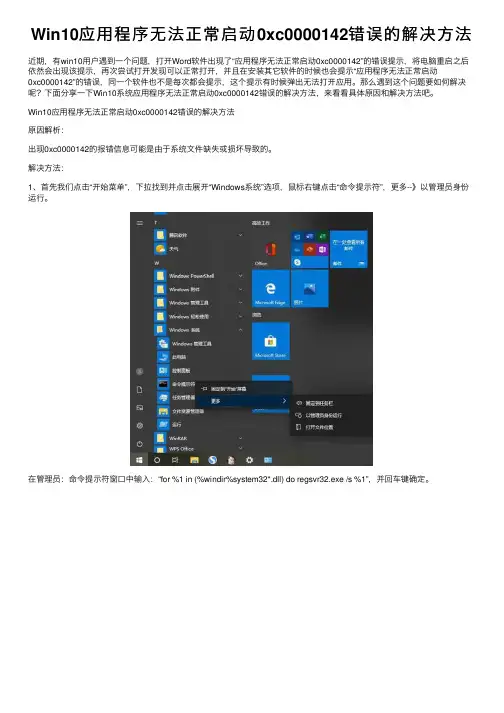
Win10应⽤程序⽆法正常启动0xc0000142错误的解决⽅法
近期,有win10⽤户遇到⼀个问题,打开Word软件出现了“应⽤程序⽆法正常启动0xc0000142”的错误提⽰,将电脑重启之后依然会出现该提⽰,再次尝试打开发现可以正常打开,并且在安装其它软件的时候也会提⽰“应⽤程序⽆法正常启动
0xc0000142”的错误,同⼀个软件也不是每次都会提⽰,这个提⽰有时候弹出⽆法打开应⽤。
那么遇到这个问题要如何解决呢?下⾯分享⼀下Win10系统应⽤程序⽆法正常启动0xc0000142错误的解决⽅法,来看看具体原因和解决⽅法吧。
Win10应⽤程序⽆法正常启动0xc0000142错误的解决⽅法
原因解析:
出现0xc0000142的报错信息可能是由于系统⽂件缺失或损坏导致的。
解决⽅法:
1、⾸先我们点击“开始菜单”,下拉找到并点击展开“Windows系统”选项,⿏标右键点击“命令提⽰符”,更多--》以管理员⾝份运⾏。
在管理员:命令提⽰符窗⼝中输⼊:“for %1 in (%windir%system32*.dll) do regsvr32.exe /s %1”,并回车键确定。
我们将电脑重启测试⼀下是否可以解决,如果不能解决,继续以管理员⾝份运⾏命令提⽰符中依次执⾏以下命令:
DISM/Online /Cleanup-image /Scanhealth
DISM/Online /Cleanup-image /Restorehealth
Sfc /scannow
以上就是分享的Win10系统应⽤程序⽆法正常启动0xc0000142错误的解决⽅法,亲测⽅法是有效果的,如果⼤家遇到这个问题,不妨来尝试⼀下。
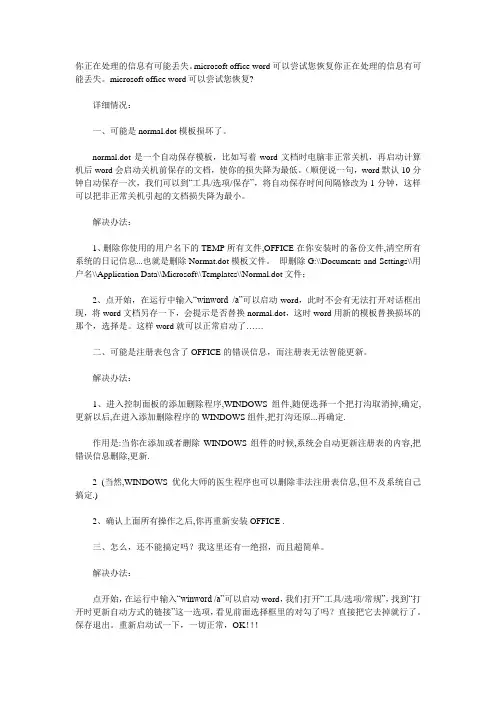
你正在处理的信息有可能丢失。
microsoft office word可以尝试您恢复你正在处理的信息有可能丢失。
microsoft office word可以尝试您恢复?详细情况:一、可能是normal.dot模板损坏了。
normal.dot是一个自动保存模板,比如写着word文档时电脑非正常关机,再启动计算机后word会启动关机前保存的文档,使你的损失降为最低。
(顺便说一句,word默认10分钟自动保存一次,我们可以到“工具/选项/保存”,将自动保存时间间隔修改为1分钟,这样可以把非正常关机引起的文档损失降为最小。
解决办法:1、删除你使用的用户名下的TEMP所有文件,OFFICE在你安装时的备份文件,清空所有系统的日记信息...也就是删除Normat.dot模板文件。
即删除G:\\Documents and Settings\\用户名\\Application Data\\Microsoft\\Templates\\Normal.dot文件;2、点开始,在运行中输入“winword /a”可以启动word,此时不会有无法打开对话框出现,将word文档另存一下,会提示是否替换normal.dot,这时word用新的模板替换损坏的那个,选择是。
这样word就可以正常启动了……二、可能是注册表包含了OFFICE的错误信息,而注册表无法智能更新。
解决办法:1、进入控制面板的添加删除程序,WINDOWS组件,随便选择一个把打沟取消掉,确定,更新以后,在进入添加删除程序的WINDOWS组件,把打沟还原...再确定.作用是:当你在添加或者删除WINDOWS组件的时候,系统会自动更新注册表的内容,把错误信息删除,更新.2 (当然,WINDOWS优化大师的医生程序也可以删除非法注册表信息,但不及系统自己搞定.)2、确认上面所有操作之后,你再重新安装OFFICE .三、怎么,还不能搞定吗?我这里还有一绝招,而且超简单。
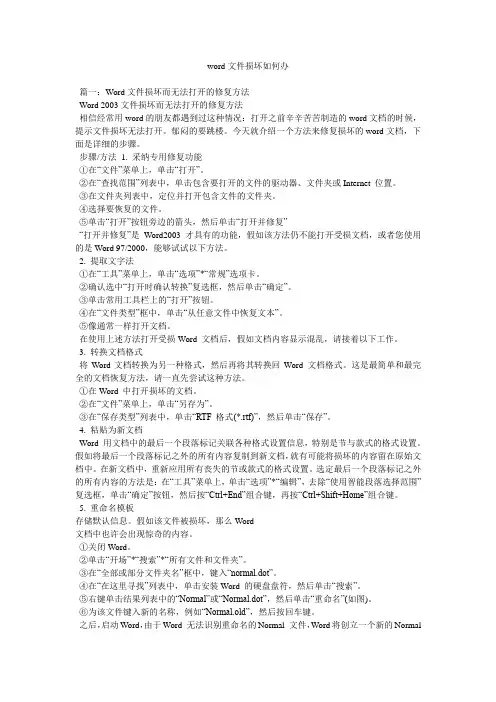
word文件损坏如何办篇一:Word文件损坏而无法打开的修复方法Word 2003文件损坏而无法打开的修复方法相信经常用word的朋友都遇到过这种情况:打开之前辛辛苦苦制造的word文档的时候,提示文件损坏无法打开。
郁闷的要跳楼。
今天就介绍一个方法来修复损坏的word文档,下面是详细的步骤。
步骤/方法1. 采纳专用修复功能①在“文件”菜单上,单击“打开”。
②在“查找范围”列表中,单击包含要打开的文件的驱动器、文件夹或Internet 位置。
③在文件夹列表中,定位并打开包含文件的文件夹。
④选择要恢复的文件。
⑤单击“打开”按钮旁边的箭头,然后单击“打开并修复”“打开并修复”是Word2003 才具有的功能,假如该方法仍不能打开受损文档,或者您使用的是Word 97/2000,能够试试以下方法。
2. 提取文字法①在“工具”菜单上,单击“选项”*“常规”选项卡。
②确认选中“打开时确认转换”复选框,然后单击“确定”。
③单击常用工具栏上的“打开”按钮。
④在“文件类型”框中,单击“从任意文件中恢复文本”。
⑤像通常一样打开文档。
在使用上述方法打开受损Word 文档后,假如文档内容显示混乱,请接着以下工作。
3. 转换文档格式将Word文档转换为另一种格式,然后再将其转换回Word 文档格式。
这是最简单和最完全的文档恢复方法,请一直先尝试这种方法。
①在Word 中打开损坏的文档。
②在“文件”菜单上,单击“另存为”。
③在“保存类型”列表中,单击“RTF 格式(*.rtf)”,然后单击“保存”。
4. 粘贴为新文档Word 用文档中的最后一个段落标记关联各种格式设置信息,特别是节与款式的格式设置。
假如将最后一个段落标记之外的所有内容复制到新文档,就有可能将损坏的内容留在原始文档中。
在新文档中,重新应用所有丧失的节或款式的格式设置。
选定最后一个段落标记之外的所有内容的方法是:在“工具”菜单上,单击“选项”*“编辑”,去除“使用智能段落选择范围”复选框,单击“确定”按钮,然后按“Ctrl+End”组合键,再按“Ctrl+Shift+Home”组合键。
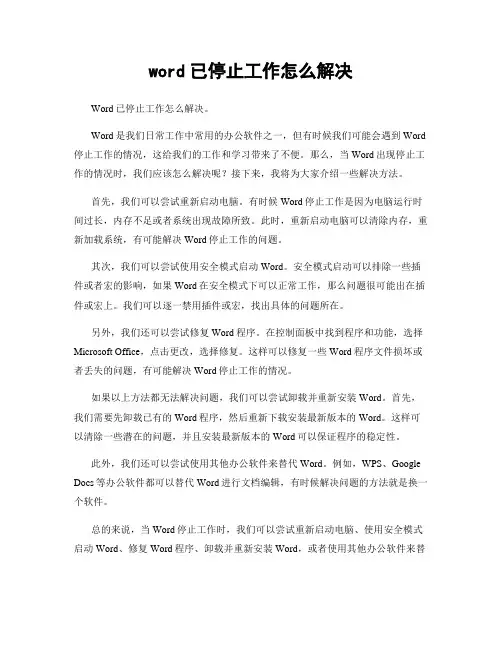
word已停止工作怎么解决Word已停止工作怎么解决。
Word是我们日常工作中常用的办公软件之一,但有时候我们可能会遇到Word 停止工作的情况,这给我们的工作和学习带来了不便。
那么,当Word出现停止工作的情况时,我们应该怎么解决呢?接下来,我将为大家介绍一些解决方法。
首先,我们可以尝试重新启动电脑。
有时候Word停止工作是因为电脑运行时间过长,内存不足或者系统出现故障所致。
此时,重新启动电脑可以清除内存,重新加载系统,有可能解决Word停止工作的问题。
其次,我们可以尝试使用安全模式启动Word。
安全模式启动可以排除一些插件或者宏的影响,如果Word在安全模式下可以正常工作,那么问题很可能出在插件或宏上。
我们可以逐一禁用插件或宏,找出具体的问题所在。
另外,我们还可以尝试修复Word程序。
在控制面板中找到程序和功能,选择Microsoft Office,点击更改,选择修复。
这样可以修复一些Word程序文件损坏或者丢失的问题,有可能解决Word停止工作的情况。
如果以上方法都无法解决问题,我们可以尝试卸载并重新安装Word。
首先,我们需要先卸载已有的Word程序,然后重新下载安装最新版本的Word。
这样可以清除一些潜在的问题,并且安装最新版本的Word可以保证程序的稳定性。
此外,我们还可以尝试使用其他办公软件来替代Word。
例如,WPS、Google Docs等办公软件都可以替代Word进行文档编辑,有时候解决问题的方法就是换一个软件。
总的来说,当Word停止工作时,我们可以尝试重新启动电脑、使用安全模式启动Word、修复Word程序、卸载并重新安装Word,或者使用其他办公软件来替代Word。
希望以上方法可以帮助大家解决Word停止工作的问题,让我们的工作和学习更加顺利高效。
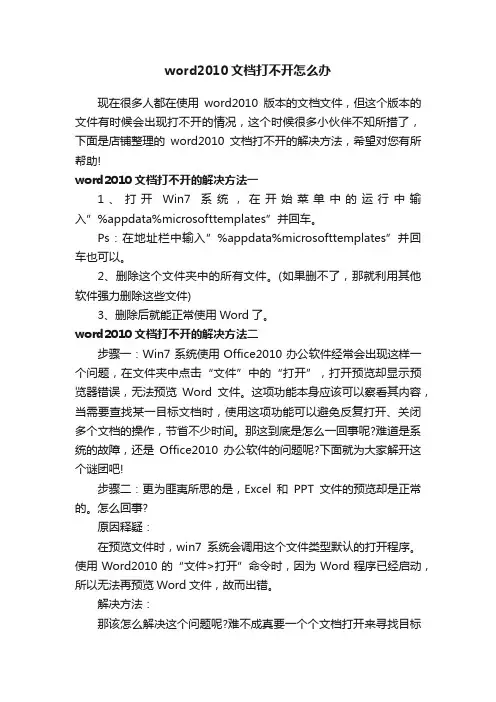
word2010文档打不开怎么办现在很多人都在使用word2010版本的文档文件,但这个版本的文件有时候会出现打不开的情况,这个时候很多小伙伴不知所措了,下面是店铺整理的word2010文档打不开的解决方法,希望对您有所帮助!word2010文档打不开的解决方法一1、打开Win7系统,在开始菜单中的运行中输入”%appdata%microsofttemplates”并回车。
Ps:在地址栏中输入”%appdata%microsofttemplates”并回车也可以。
2、删除这个文件夹中的所有文件。
(如果删不了,那就利用其他软件强力删除这些文件)3、删除后就能正常使用Word了。
word2010文档打不开的解决方法二步骤一:Win7系统使用Office2010办公软件经常会出现这样一个问题,在文件夹中点击“文件”中的“打开”,打开预览却显示预览器错误,无法预览Word文件。
这项功能本身应该可以察看其内容,当需要查找某一目标文档时,使用这项功能可以避免反复打开、关闭多个文档的操作,节省不少时间。
那这到底是怎么一回事呢?难道是系统的故障,还是Office2010办公软件的问题呢?下面就为大家解开这个谜团吧!步骤二:更为匪夷所思的是,Excel和PPT文件的预览却是正常的。
怎么回事?原因释疑:在预览文件时,win7系统会调用这个文件类型默认的打开程序。
使用Word2010的“文件>打开”命令时,因为Word程序已经启动,所以无法再预览Word文件,故而出错。
解决方法:那该怎么解决这个问题呢?难不成真要一个个文档打开来寻找目标文件?非也非也!虽然打开预览无法使用,还可以在Windows资源管理器中预览文件嘛。
打开Windows资源管理器,在工具栏右侧,按一下“显示预览窗格”按钮。
步骤三:找到您要预览的文件,单击选择,预览窗格即会显示文件内容。
word2010文档打不开的。
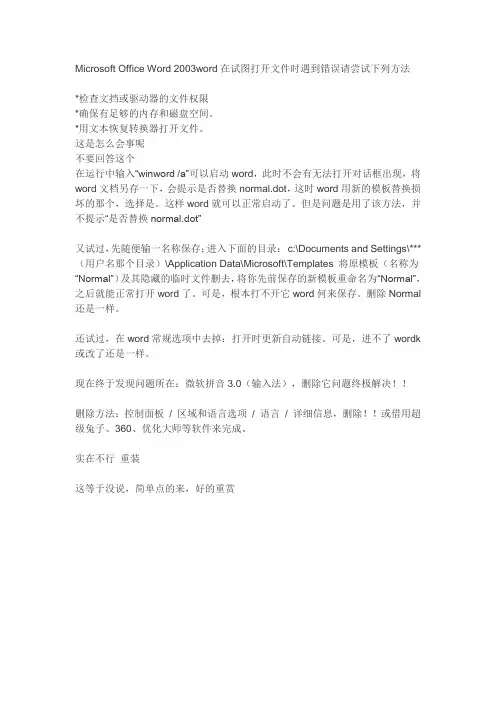
Microsoft Office Word 2003word在试图打开文件时遇到错误请尝试下列方法
*检查文挡或驱动器的文件权限
*确保有足够的内存和磁盘空间。
*用文本恢复转换器打开文件。
这是怎么会事呢
不要回答这个
在运行中输入“winword /a”可以启动word,此时不会有无法打开对话框出现,将word文档另存一下,会提示是否替换normal.dot,这时word用新的模板替换损坏的那个,选择是。
这样word就可以正常启动了。
但是问题是用了该方法,并不提示“是否替换normal.dot”
又试过,先随便输一名称保存;进入下面的目录:c:\Documents and Settings\***(用户名那个目录)\Application Data\Microsoft\Templates 将原模板(名称为“Normal”)及其隐藏的临时文件删去,将你先前保存的新模板重命名为“Normal”,之后就能正常打开word了。
可是,根本打不开它word何来保存。
删除Normal 还是一样。
还试过,在word常规选项中去掉:打开时更新自动链接。
可是,进不了wordk 或改了还是一样。
现在终于发现问题所在:微软拼音3.0(输入法),删除它问题终极解决!!
删除方法:控制面板/ 区域和语言选项/ 语言/ 详细信息,删除!!或借用超级兔子、360、优化大师等软件来完成。
实在不行重装
这等于没说,简单点的来,好的重赏。

Word2003文件打不开怎么办?一、删除计算机中的Word默认模板文件(Normal) 。
它的路径是系统盘(看个人系统盘是哪个盘),一般在C:\Documents and Settings\Administrator\applicationdata\microsoft\templates\Normal 删除。
若还找不到就打开Word 在工具-->“模本和加载项”中找到将该默认模板文件,将其删除,然后再打开Word会为你再创建一个默认的模板文件。
二、拷贝文件。
如果第一种方法不行,你可以用其他计算机的同名文件替换本机中的此文件即可。
三、删除注册表文件。
在“开始”-->“运行”中输入 regsvr32 /u PINTLGNT.IME四、禁用错误报告。
右键单击“我的电脑”-->属性-->高级-->错误报告-->选择“禁用错误报告”,同时将“但在发生严重错误时通知我”前面的勾取消,然后确定即可。
五、删除微软3.0拼音输入法。
控制面板-->区域和语言选项-->语言-->详细信息-->删除。
我们使用EXCEL等OFFICE办公软件的时候也会与搜狗输入法发生冲突导致错误。
我们可以先卸载搜狗输入法,这时就不会提示错误了,如果你已经使用习惯可以再重新安装。
六、修改注册表。
在“开始”-->“运行”中输入“regedit ”进入“注册表编辑器”,依次展开HKEY_CURRENT_USER\Software\Policies\Microsoft\Office\10.0\C ommon,修改下面键值:"DWNeverUpload"=dword:00000001"DWNoExternalURL"=dword:00000001"DWNoFileCollection"=dword:00000001"DWNoSecondLevelCollection"=dword:00000001再依次展开HKEY_USERS\.Default\Software\Policies\Microsoft\ Office\10.0\Common,修改如下键值:"DWNeverUpload"=dword:00000001"DWNoExternalURL"=dword:00000001"DWNoFileCollection"=dword:00000001"DWNoSecondLevelCollection"=dword:00000001经过如此修改后,Office就再也不提示发送“错误报告”了,省去了许多麻烦。
电脑Word文档打不开是什么原因怎么办在平常的工作当作,我们难免会遇上Word打不开的时候,为什么电脑word打不开呢?以下是由店铺整理关于电脑Word文档打不开的原因,希望大家喜欢!电脑word文档打不开的原因一、病毒导致word打不开,一些感染型的病毒,破坏了office word运行时所依赖的组件,导致word无法正常运行。
在感染exe文件后,导致word文档打不开,一般会产生Microsoft office word遇到问题需要关闭的提示,甚至重装word2003都不能解决word2003打不开的问题。
二、病毒感染word.exe后,某些系统安全工具或者杀毒软件清除不彻底,或者只将病毒文件删除,而未去修复受损的系统文件。
这种情况下也会出现word文档打不开的问题,不少用户只能重装解决word打不开的问题。
三、还有就是公用模板文件损坏导致,normal.dot损坏导致word.exe无法正常运行,也会导致word打不开。
解决方案:前两种情况,用金山毒霸最新版本的快速查杀,即可帮助你解决病毒引起的word打不开问题。
第四种情况,删除普通模板文件,office会自动重建一个新的模板文件,找到C:\Documents and Settings\Administrator\ApplicationData\Microsoft\Templates里的“normal.dot”删除,即可解决word文件打不开的问题。
注意:文件夹是隐藏着的,所以文件夹选项要选择显示隐藏的文件和文件夹,在资源管理器的工具菜单,打开文件夹选项,查看页,选择查看隐藏文件和系统文件。
把这两个模板删除,重新启动word,即可正常打开word文件。
电脑Word文档打不开怎么办1、点击:开始--运行,将下面字符复制--粘贴到“打开”框,回车。
%appdata%\microsoft\templates在打开的窗口中,把Normal.dot 这个文件删除,然后再重新打开word。
Word2010-word文档打不开的4种解决方
法
word文档软件相信大家都不会陌生,我们电脑的系统一般都自带有word软件。
在平常的办公工作中word软件成为很多朋友必须要用到的软件之一,其中我们在使用office中的word文档是会出现一打开文档就跳出一个框“遇到问题请关闭”,怎么也打不开了。
那么word打不开怎么办??下面为大家汇总出word打不开的解决办法,轻松几步操作即可解决问题!
下面是经常出现word文档打不开的症状:
1、word强行关闭,提示发送错误报告,然后要求重启word。
2、重启word后说遇到严重错误,需要进入安全模式。
选“否”后又重新会回到这个状态,所以只有选“是”这个个选择。
3、进入word的安全模式,提示说有功能被禁用。
4、无论重启多少次,无法正常启动,只能进入安全模式。
5、重装、修复office都无济于事,除非重装系统。
方法1:删除Normal模板文件
1、删除Normal模板文件是最直接有效的解决方法。
Normal模板文件默认在系统盘C盘是隐藏文件,所以第一步我们要把系统隐藏文件显示出来。
双击打开“我的电脑”,单击最上面行的“工具”--“文件夹选项”
2、然后选择“查看”,将“隐藏受保护的操作系统文件(推荐)”前面的勾取消,然后将“显示所有文件和文件夹”勾上,最后“确定”
3、完成上面之后,打开路径:C:Documents and SettingsAdministratorapplication datamicrosoft emplates ,你会看见两个文件,将“Normal”删除掉就可以了。
Word打开提示内容错误以及在.Temp文件中回复:TMP是临时文件,没专用打开的软件不过,如果要打开的话要看这文件本来是什么比如是别人用QQ给你传的RAR压缩文件没传完,这个文件就成了TMP文件,这时你可以把文件后缀名TMP改成RAR,就能打开,但是里面的东西是不全的,因为没传完一般像RAR里传的是图片的话,那么有些图片还是能看到的Word生产成~WRL0005.tmp可以将文件后缀名tmp改成.docx,然后可以直接打开即可。
如何解决无法打开word现有内容的问题方法1、工具→选项→文件位置,白框内的“用户模板”项后面有个文件路径,打开此文件夹,删除normal.dot即可。
(不行可以参看第三条) 方法2、点击“开始”,在“运行”中输入“winword /a”可以启动word,此时不会有无法打开对话框出现,将word文档另存一下,会提示是否替换normal.dot,这时word用新的模板替换损坏的那个,选择是。
方法3、找到C:\Documents and Settings\用户名\Application Data\Microsoft\Templates,在这里找到NORMAL文件后删除,就可以了。
用户名就是你的电脑帐号的名字。
word 无法打开文件,因为内容有错误答案其它word文件能否打开呢?这个文件拿到其它电脑中使用Word可以打开吗?如果其它电脑也不能打开该文件的话,这可能是本身这个文件损坏了。
如果能用其它电脑打开的话,重新把里面的内容复制至新的文件中,重新保存,回到您使用的电脑中能否打开。
另外,您无法进入安全模式是否有任何报错。
点击开始-》在下方搜索框中输入winword /safe回车,再点击文件,打开此文件确认是否能够正常打开。
以下是有关Word 、Excel的常见排错方法,请参阅:Word、Excel启动问题的常规步骤当Word、Excel程序遇到意外情况无法启动时,我们可以采取以下步骤将Word重置到一个比较干净的初始状态。
Word停止工作怎么恢复概述Microsoft Word是一款广泛使用的文字处理软件,但有时会遇到Word停止工作的情况。
这种情况可能由多种原因引起,例如软件问题、电脑系统问题或者用户操作错误等。
在本文中,我们将介绍一些常见的解决Word停止工作的方法,希望能够帮助你恢复Word的正常工作。
方法一:重启Word当Word停止工作时,首先尝试的方法是重新启动Word。
关闭当前的Word文档并退出程序,然后重新打开Word。
在大多数情况下,这个简单的重启过程就可以解决Word停止工作的问题。
如果Word仍然无法正常工作,可以尝试下面的方法。
方法二:安全模式启动WordWord有一个安全模式,可以在启动时加载最少的组件和插件,以防止一些可能导致Word停止工作的问题。
要进入安全模式,可以按下以下步骤操作:1.关闭当前打开的Word程序。
2.按住Ctrl键并同时点击Word图标以启动程序。
或者,你也可以在命令提示符中运行winword /safe命令。
3.当看到一个对话框询问你是否希望在安全模式下启动时,点击“是”。
安全模式启动后,尝试打开之前导致Word停止工作的文件或者进行其他操作,观察是否还会出现同样的问题。
如果Word可以正常工作,那么问题可能是由某个插件或者附加组件引起的。
在安全模式下,你可以尝试禁用一些插件或者附加组件,以解决问题。
方法三:修复Microsoft Office如果Word停止工作的问题在上述方法中无法解决,你可以尝试修复整个Microsoft Office套件。
在Windows操作系统中,可以按照以下步骤进行修复:1.打开“控制面板”并选择“程序”。
2.在程序列表中找到Microsoft Office,并选中。
3.点击顶部的“更改”按钮,然后选择“修复”选项。
4.按照屏幕上的指示完成修复过程。
修复过程可能需要一段时间,取决于你的计算机性能和安装的Microsoft Office版本。
Word文件双击打不开怎么办这两天我的电脑有点儿麻烦,word文档一双击打不开,却弹出对话框,提示word遇到问题需要关闭,然后会提示用安全模式,打开就只有一个空的word文档,然后再从这个空的word文档里将需要的word文档打开又行了,东西没有少,但是这样很麻烦!那好,卸载了word再重新装了一次,还是出现同样的问题,其实这个情况是因为word文档模板损坏,删掉坏的模板就可以了。
打开资源管理器工具--> 文件夹选项先文件类型--> 找到XLS, 高级--> 选中Open (打开),点击Edit(编辑)将DDE 前面的勾去掉,将程序改成:"C:\Program Files\Microsoft Office\OFFICE11\EXCEL.EXE" /e "%1"对于Word, 改成:"C:\Program Files\Microsoft Office\OFFICE11\WINWORD.EXE" /n "%1"改完后,一切OK.---------------------------------------------------------------word双击打不开相关问题1. 先打开EXCEL,选择里面的“工具--选项--常规--把设置里面的忽略其它应用程序打上勾就可以了”,然后双击先打开EXCEL表,再双击打开WORD2. 把文件拷贝出来,用其他机器里的杀毒软件查毒后再用它的Word程序,如果正常打开,试一试重新安装您的Word。
如果在其他机器上还是一样的问题,那有可能是您机器的硬盘出问题了,导致存储的文件损坏。
希望最好不是这样。
3. 如果有时候能打开,有时候打不开,且按照第一种情况操作后,故障依旧,那么很可能是因为进程中已经存在Excel的句柄,也就是说,Excel已经启动了,但是子窗体不能被创建. 那么你只要关闭Excel进程,重新打开就可以了,步骤如下。
word文档打不开,相信很多人在日常的工作当中都有遇到过,word为什么打不开?如何解决word打不开这个问题呢?下面,标准下载站就给大家介绍两种最简单的方法,让你快速恢复到正常的Word工作环境中。
在讲解word文档打不开的办法前,我们先一起来看看word打不开的症状;Word打不开症状:双击Word文件,弹出窗口提示:“Microsoft Office Word遇到问题需要关闭。
我们对此引起的不便表示抱歉。
”有两个选择:“发送错误报告”和“不发送”。
如果选择“不发送”,Word程序将自动关闭,然后再次运行Word,而且会询问“是否以安全模式启动Word”?如果选择“发送错误报告”,将进入“安全模式”。
在这种模式下,Word将仅显示空白窗口,需要再手动打开文档方可显示。
如果选择“否”,Word又将弹出这种对话框,不断的循环。
上个图,比较直观,是不是很面熟呢?Word文件为什么打不开?如何解决?一、Word打不开,可能是normal.dot模板损坏:normal.dot是一个自动保存模板,比如写着word文档时电脑非正常关机,再启动计算机后word会启动关机前保存的文档,使你的损失降为最低。
(顺便说一句,word默认10分钟自动保存一次,我们可以到“工具/选项/保存”,将自动保存时间间隔修改为1分钟,这样可以把非正常关机引起的文档损失降为最小。
)此类word打不开的解决办法:Step 1:一般来说,Office默认安装在系统盘,也就是C盘。
文件夹是隐藏的,所以我们必须先“显示隐藏文件”。
Win7系统:双击“计算机”,单击左上角“组织”→“文件夹和搜索选项”,弹出文件夹选项对话框(如下图),点击“查看”按钮,“隐藏受保护的操作系统文件(推荐)”前面的勾取消,然后将“显示隐藏的文件、文件夹和驱动器”勾上,确定。
Windows XP系统:双击打开“我的电脑”,单击“菜单栏”的“工具”-->“文件夹选项”-->查看,将“隐藏受保护的操作系统文件(推荐)”前面的勾取消,然后将“显示隐藏的文件、文件夹和驱动器”勾上,确定。
word无法正常打开
是不是发送错误报告,如果是的话用一下下面的方法,一般能行
打开我的电脑工具文件夹选项查看在高级设置里找到显示所有文件和文件夹,这样可查看隐藏文件
1、关闭所有打开的Word文档;
2、复制命令:%appdata%\microsoft\templates
3、开始→ 运行→ 粘贴上面复制的命令→ 确定
4、在打开的目录下,找到并删除Normal.dot,然后重新运行Word
word无法正常打开
一、问题原因:word只能用安全模式才能打开双击word文件后就会出现软件错误,然后提示向微软提供错误报告,点击后word只能以安全模式打开。
word突然不能正常启动,并有提示框:(遇到问题需要关闭,并提示尝试恢复。
)但恢复后立即出现提示:(WORD上次启动时失败,以安全模式启动WORD将帮助您纠正或发现启动中的问题,以便下一次启动应用程序。
但这种模式下,一些功能将被禁用)。
确认后可启动WORD,但标题后有安全模式字样。
二、解决方法:把Normal.dot删除。
它的位置是C:\Documents and
Settings\[Username]\Application Data\Microsoft\Templates ,这里的Username是指当前登录的用户名。
另外,Application Data文件夹默认是隐藏的,必须在文件夹选项中把文件隐藏这个选项去掉。
删除后,下次再进入,word会自动新建一个Normal.dot文件,即可正常运行。
word无法正常打开
首先你检测一下你的word是否正常,
方法是:开始—运行—输入winword /safe(注意,/前面有一个空格),看看是否能在安全模式下打开word,如果可以,说明word是正常的。
那么打开word出错可能是通用模板的问题了,通用模板的具体路径为:
C:\Documents and Settings\Administrator\Application Data\Microsoft\Templates,
把这个文件夹里面的内容全部删除,然后再去打开word,
它会自动生成一个默认的通用模板,问题应该就能解决了!
Word无法正常打开解决方法
故障现象
今天使用Office 2003 Word写文档,总是启动不了,出现启动画面之后就再也没反应了。
重新启动Word,提示前一次启动失败,要求进入安全模式。
进入安全模式之后,没有发现任何被禁用项目。
然后退出Word,重新启动Word,又启动不了,再次启动,又进入安全模式,周而复始。
查找Office的帮助没有任何有价值的说明,只好使用Office的修复功能,修复完成之后,错误如故,FAINT!!
解决办法
后来灵光一闪,觉得和启动时调入的文件有关,立即删除“C:\Documents and Settings\administrator\Application Data\Microsoft\Templates\Normal.dot”文件,Word 2003终于正常启动了。
结论
如果Office出问题,先删除启动时调入的模板文件是明智之举。
word无法正常打开
默认打开程序不是WORD。
选中你的WORD文件,按住SHIFT再右键,里面有个“打开方式”-“选择程序”-选中“Microsoft Office Word”。
别忘了把“始终使用选择的程序打开这种文件”前面的勾勾上。